一键装系统U盘读取不出来解决教程
- 分类:教程 回答于: 2016年11月10日 00:00:00
最近有网友留言给小编反映到他装机u盘制作下载后使用一键重装系统软件重装完系统以后,遇到了一键装系统U盘读取不出来的严重问题,导致现在没有办法使用u盘进行工作。其实已经有非常多的网友都遇到了一键装系统U盘读取不出来的问题,不过小编早就把一键装系统U盘读取不出来解决教程给网友们准备好了。
1、首先使用驱动光盘进行主板USB驱动的安装,把驱动光盘插到光驱里面,这时候计算机就会自动进行播放,然后右键点击一键安装。
2、接着启动“USB Root Hub”。
a、首先右键点击“计算机”图标,找到“设备管理器”菜单。
b、接着在这个菜单里面找到“通用串行总线控制器”选项。
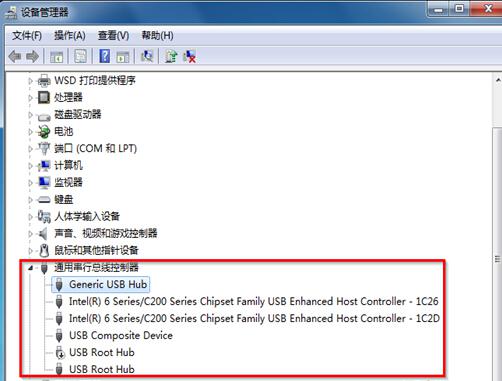
一键装系统U盘读取不出来图一
c、之后就会发现“USB Root Hub”的状态是禁止使用,右键点击“USB Root Hub”之后选择“启用”选项。
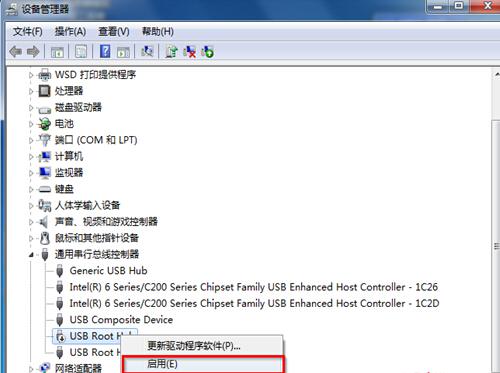
一键装系统U盘读取不出来图二
d、最后再次启用后,查找资源管理器界面,就可以找到U盘图标了。
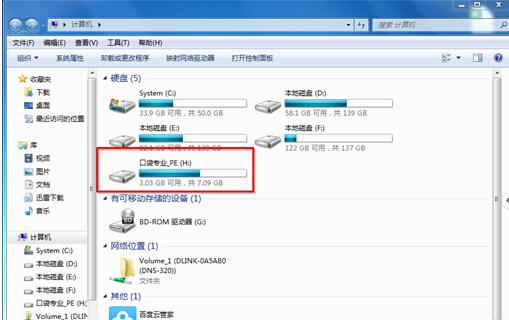
一键装系统U盘读取不出来图三
e、不会重装系统的网友可以参考系统重装步骤。
综上所述的全部内容就是小编为网友们带来的一键装系统U盘读取不出来的解决教程了,小编一直都强调网友们不要使用不靠谱的一键重装系统软件,才会出现这么多的问题。小白一键重装系统软件是目前最好用,最多网友使用的一键重装系统软件,大家用小白什么事都不会有。扩展阅读:一键重装win7系统步骤
 有用
42
有用
42


 小白系统
小白系统


 1000
1000 1000
1000 1000
1000 1000
1000 1000
1000 1000
1000 1000
1000 1000
1000 1000
1000 1000
1000猜您喜欢
- hp电脑重装系统怎么操作2022/10/26
- 小编叫你怎么重装win72021/04/16
- 电脑安全模式怎么重装系统win7..2022/04/27
- 电脑没有声音了怎么恢复2021/08/25
- 电脑虚拟内存怎么设置2015/06/27
- 咔咔装机重装系统工具如何使用..2022/12/17
相关推荐
- c盘怎么清理的方法2022/07/26
- 口袋U盘安装win7系统并分区教程..2016/11/13
- 找回QQ号,快速恢复账号登录..2024/01/27
- 【qq三国官网】最新资讯速递..2023/11/25
- google浏览器怎么设置兼容模式..2022/10/23
- 安装版win7系统和ghost版区别..2016/11/23




















 关注微信公众号
关注微信公众号





